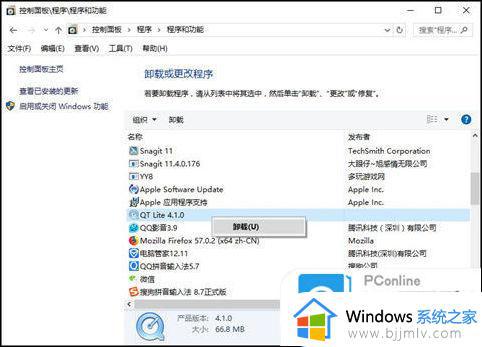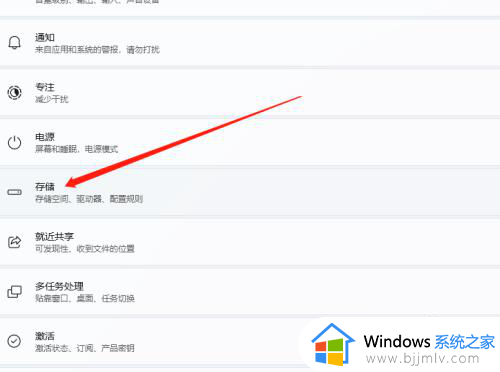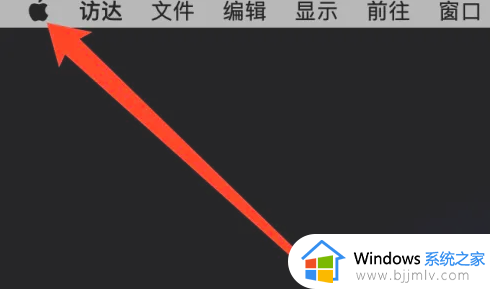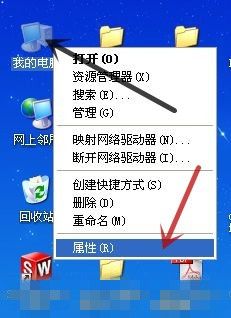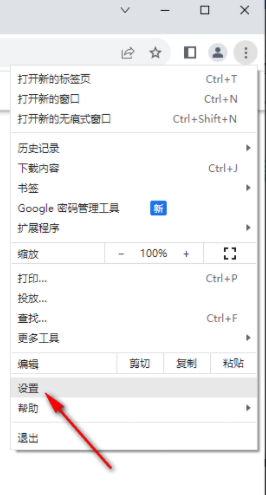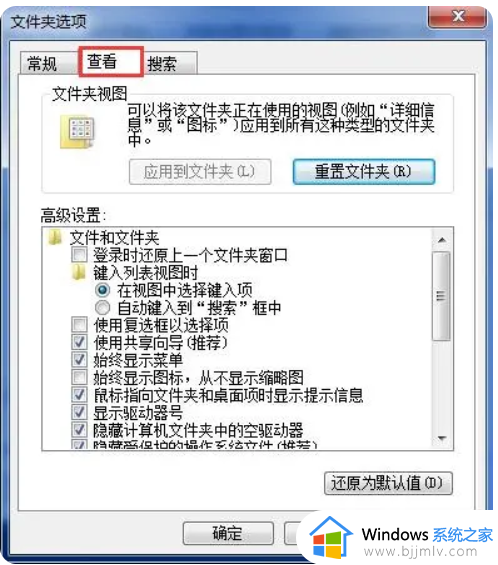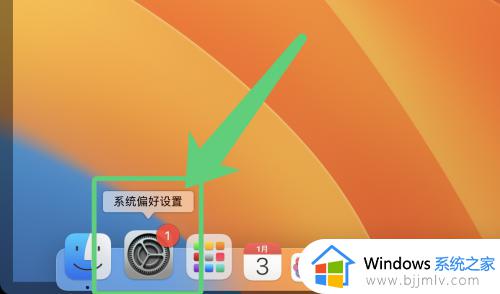电脑鼠标反应迟钝怎么办 电脑鼠标感觉反应迟钝解决方法
更新时间:2022-11-25 11:18:29作者:runxin
我们都知道,鼠标作为用户操作电脑的重要输入设备之一,很多用户在入手电脑的同时也会选择自己喜欢的品牌鼠标设备,然而最近有小伙伴反馈自己电脑外接的鼠标设备操作时感觉反应迟钝的情况,对此电脑鼠标反应迟钝怎么办呢?这里小编就来告诉大家电脑鼠标感觉反应迟钝解决方法。
具体方法:
1.鼠标右击“我的电脑”,然后在下拉菜单中点击“控制面板”。如下图所示:
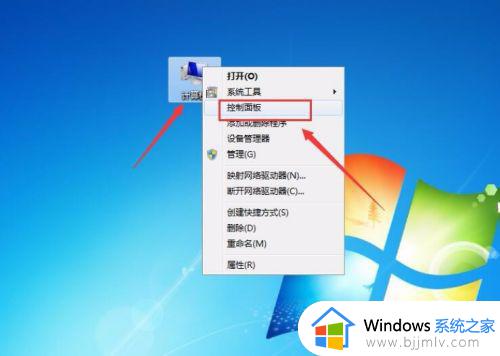
2.在“控制面板”窗口中,选择“硬件和声音”,如下图所示:
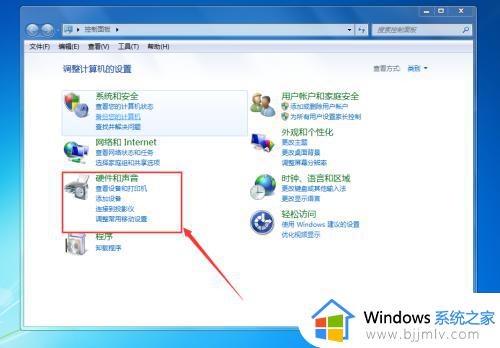
3.在“硬件和声音”窗口中,点击“鼠标”选项,如下图所示:
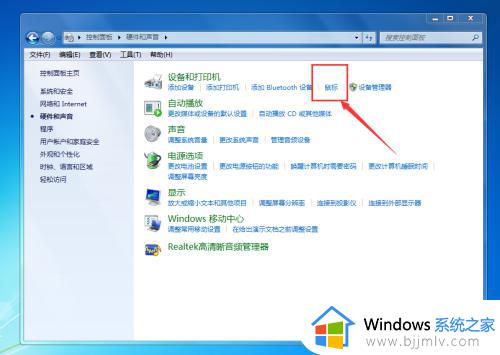
4.在“鼠标键”选项卡中,设置鼠标双击的“速度”,往快的方向拉动,则鼠标双击反应的速度就会更快,反之则更慢,如下图所示:
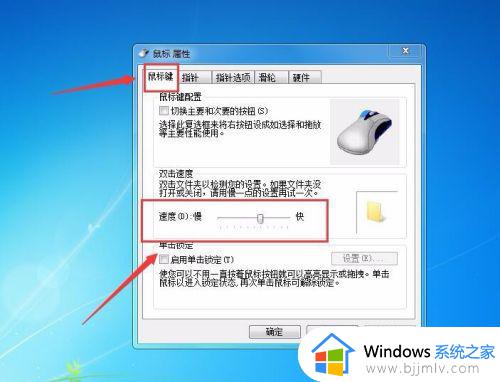
5.切换到“指针选项”选项卡,移动砝码,进行鼠标指针的移动速度的设置,结果如下图所示:
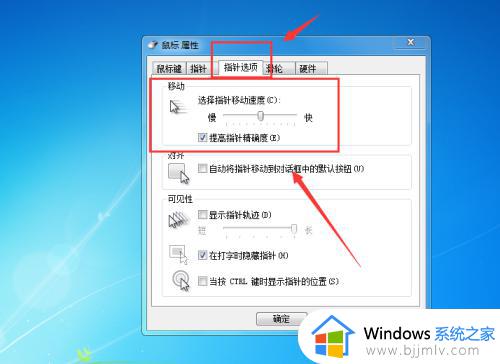
6.最后再切换到“滚轮”,设置鼠标的滚动滚动速度,结果如下图所示:
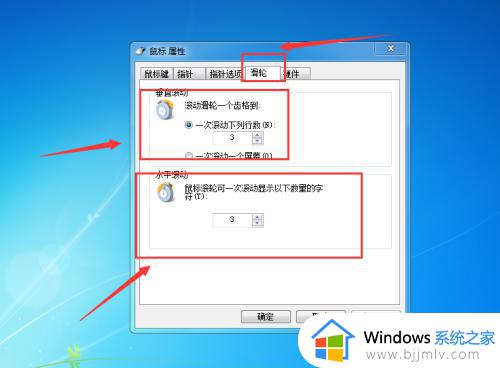
以上就是小编告诉大家的电脑鼠标感觉反应迟钝解决方法了,有遇到这种情况的用户可以按照小编的方法来进行解决,希望能够帮助到大家。